Ako vyčistiť počítač Mac pred vírusmi a škodlivým softvérom (09.15.25)
Tu je jeden častý mýtus, že produkty spoločnosti Apple nie sú infikované malvérom a vírusmi. NESPRÁVNE. Aj keď to môže platiť pre zariadenia so systémom iOS, to isté sa nedá povedať o počítačoch Mac. S pokrokom v technológiách nezaostáva ani sektor malware a vírusov. V posledných rokoch sa objavilo niekoľko správ o útokoch na macOS, vrátane Crossrider, alias OSX / Shlayer, OSX / MaMi a OSX / Dok.
V porovnaní s Windows OS sú Macy menej zraniteľné, pretože MacOS má staňte sa bezpečnejším vďaka operačnému systému založenému na Unixe a niekoľkým vrstvám vstavaných bezpečnostných funkcií. Neznamená to však, že počítače Mac neobsahujú vírusy. Ako však viete, že je váš Mac infikovaný? Tu sú niektoré príznaky, ktoré musíte sledovať, a ktoré vám povedia, či je váš počítač Mac infikovaný:
- Váš počítač Mac sa zrazu javí ako pomalý, akoby súčasne prebiehalo veľa procesov - až na to, že máte otvorenú iba jednu alebo dve aplikácie.
- Vo svojom prehliadači si všimnete nový panel s nástrojmi alebo rozšírenie, ktoré ste nenainštalovali.
- Váš predvolený vyhľadávací modul bol nahradený a vaše webové vyhľadávania sú presmerované preč na niektoré webové stránky, ktoré nepoznáte. .
- Na vašej pracovnej ploche sa zobrazujú reklamy a vaše webové stránky sa indexovo prehľadávajú s reklamami.
- Váš počítač sa zahrieva príliš rýchlo.
Čo teda robiť, ak si myslíte, že váš Mac je napadnutý vírusom alebo škodlivým softvérom?
1. Dávajte si pozor na keyloggery. Nehľadajte antivírus ani riešenie online, potom nainštalujte prvú vec, ktorá sa zobrazí vo výsledkoch vyhľadávania. Je vysoko pravdepodobné, že to, čo inštalujete do počítača, poškodí váš počítač viac, pretože tieto vírusy sa často maskujú ako iné programy.
2. Chráňte svoje heslá. Ak máte podozrenie na infikovanie počítača Mac, nezadávajte svoje heslá, údaje o účte, prihlasovacie údaje a osobné údaje. Keyloggery sú najbežnejšou súčasťou malvéru. Niektoré programy na vytváranie keyloggerov a vírusy vytvárajú snímky obrazovky, takže buďte opatrní, aby ste nevystavili citlivé informácie kopírovaním do dokumentov alebo kliknutím na možnosť Zobraziť heslo v prihlasovacích oknách.
3. Zostaňte offline. Ak je to možné, odpojte z infikovaného počítača internetové pripojenie, kým si nebudete istý, že bol odstránený vírus alebo malware. Kliknite na ikonu Wi-Fi a vypnite alebo odpojte ethernetový kábel, ak používate káblové pripojenie.
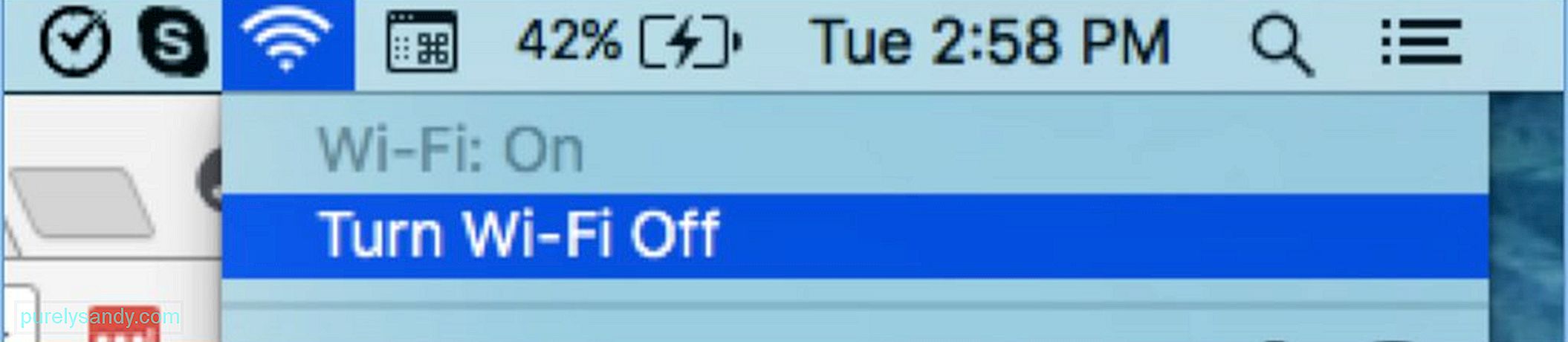
Internetové pripojenie majte vypnuté, kým nebude váš Mac vyčistený. Vírusy a malware používajú vaše internetové pripojenie na prenos údajov na ich servery, čo by pre vás mohlo byť nebezpečné. Okrem toho, že nezabráni prenosu údajov z počítača, zabráni tiež stiahnutiu škodlivých údajov do vášho počítača Mac. Ak potrebujete prevziať čokoľvek, antivírus alebo čistiaci nástroj, stiahnite si to pomocou iného počítača a potom to jednoducho preneste pomocou jednotky USB.
4. Skontrolujte svoj Monitor aktivity. Ak ste nedávno nainštalovali aplikáciu alebo aktualizáciu, o ktorej si myslíte, že je škodlivá, poznačte si jej názov a skontrolujte svoj Monitor aktivity. Ukončite aplikáciu stlačením kombinácie klávesov Cmd + Q alebo výberom položky Ukončiť z ponuky aplikácie. Otvorte Monitor aktivity a v zozname vyhľadajte názov aplikácie.
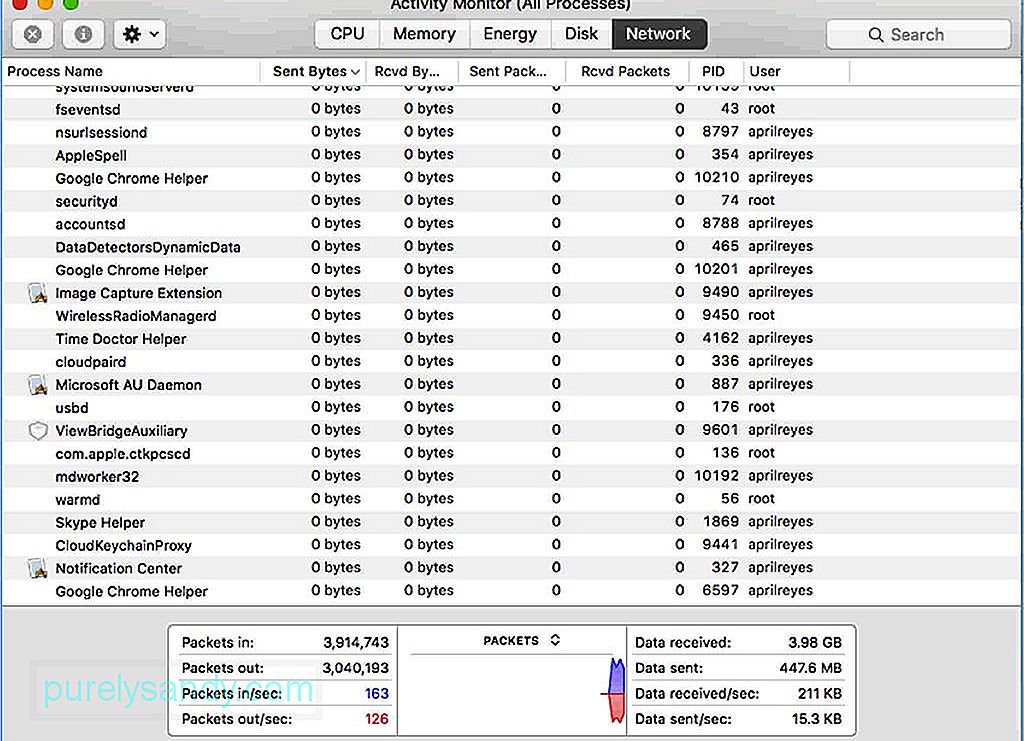
Ak uvidíte, že aplikácia je napriek spusteniu stále v prevádzke, je vysoko pravdepodobné, že ide o vírus alebo malware. Ukončite aplikáciu výberom jej názvu v zozname, kliknutím na tlačidlo X a výberom možnosti Vynútiť ukončenie. To však nefunguje u všetkých škodlivých aplikácií, pretože väčšina z nich sa maskuje neznámymi názvami. Ak k tomu dôjde, vyskúšajte ďalšie riešenie v zozname.
5. Vypnite a obnovte. Ak viete, kedy presne bol váš Mac infikovaný, môžete ho obnoviť zo zálohy, ktorú ste vytvorili pred touto udalosťou. Okamžite vypnite počítač Mac a obnovte ho z nástroja Time Machine alebo iného použitého spôsobu zálohovania.
6. Vykonajte kontrolu vírusov. Existuje mnoho dostupných antivírusov, ktoré môžete použiť. Intego, Norton Security, Sophos Antivirus, Avira, Antivirus Zap, Kaspersky, ESET Cyber Security a Bitdefender. Sú zadarmo alebo ponúkajú bezplatnú skúšobnú verziu. Platené verzie aplikácií môžu poskytovať viac služieb a pokrytie.
7. Odstráňte zo svojho počítača všetky informácie o kreditnej karte. Ak máte povolené Automatické dopĺňanie a sú tam uvedené informácie o kreditnej karte, okamžite tento záznam odstráňte. Skontrolujte všetky ostatné miesta, kde ste mohli mať uložené informácie o svojej kreditnej karte alebo banke, a okamžite ich pošlite do koša. Ak si myslíte, že sú údaje o vašej kreditnej karte zneužité, kontaktujte čo najskôr svoju banku a požiadajte ju o zablokovanie a vysvetlite situáciu. Je možné, že bude možné získať náhradu, ak bola na nákup použitá vaša kreditná karta, je to však prípad od prípadu. Hlásením porušenia je hlavne zabránenie ochrane informácií o vašej kreditnej karte.
8. Vymažte vyrovnávaciu pamäť. Ak sa vám nedarilo obnoviť pomocou zálohy, je nevyhnutné vyčistiť vyrovnávaciu pamäť, aby ste odstránili potenciálne škodlivé súbory vyrovnávacej pamäte. Môžete to urobiť manuálne v prehliadači Safari & gt; Vymazať históriu & gt; Celá história. Potom kliknite na tlačidlo Vymazať históriu. Ak používate prehliadač Google Chrome, môžete vyčistiť medzipamäť v prehliadači Chrome & gt; Vymazať údaje prehliadania. V rozbaľovacej ponuke Časový rozsah vyberte položku Celé obdobie a potom kliknite na položku Vymazať údaje.
Prirodzenejší spôsob, ako to dosiahnuť, je použitie aplikácie ako opravná aplikácia pre Mac, ktorá skenuje a odstraňuje všetky údaje z medzipamäte, nepotrebné súbory dočasné súbory a všetky ďalšie nepotrebné súbory v počítači Mac - všetko naraz.
9. Vyprázdnite priečinok Stiahnutie. Ak si myslíte, že ste dostali vírus z niečoho, čo ste si stiahli z Internetu, mali by ste celý priečinok vyčistiť tak, že ich presuniete do koša. Potom vyprázdnite kôš.
10. Zmeňte svoje heslá. Po vyčistení počítača Mac si zmeňte všetky svoje heslá. Patria sem vaše heslá pre webové stránky, aplikácie, cloudové služby, online bankovníctvo atď. Týmto sa uistíte, že k vašim účtom nemá prístup nikto iný. Vytvorte silné, jedinečné a dlhé heslá, aby ste zvýšili úroveň zabezpečenia svojich online účtov.
Existuje mnoho spôsobov, ako odstrániť vírus z Macu, a často je potrebné implementovať kombináciu týchto riešení, buďte si stopercentne istí, že váš počítač neobsahuje vírusy alebo malware.
YouTube Video: Ako vyčistiť počítač Mac pred vírusmi a škodlivým softvérom
09, 2025

